windows查看电脑系统版本号,Windows电脑系统版本号查看指南
创始人
2025-02-27 08:14:51
0次
Windows电脑系统版本号查看指南
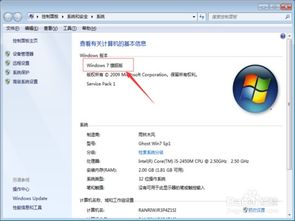
在Windows操作系统中,了解您的电脑系统版本号对于安装特定软件、驱动程序或进行系统升级等操作至关重要。本文将详细介绍如何在Windows系统中查看电脑的系统版本号。
一、通过“关于”窗口查看系统版本号
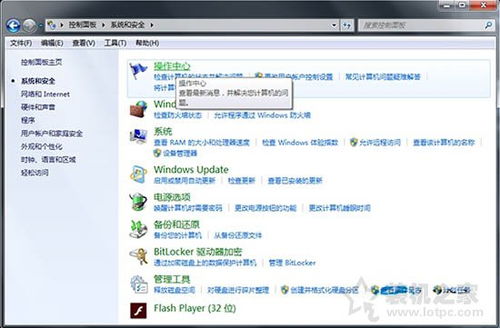
这是最简单快捷的方法之一。
点击电脑左下角的Windows图标,选择“设置”。
在设置窗口中,选择“系统”。
在系统设置窗口中,点击“关于”。
在“关于”页面中,您可以找到当前电脑所安装的Windows系统版本号以及相关详细信息,如OS版本、系统构建、操作系统类型等。
二、使用系统信息工具查看系统版本号
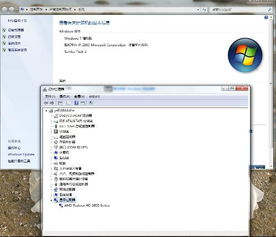
系统信息工具提供了详细的系统信息,包括版本号。
点击电脑左下角的Windows图标,输入“系统信息”关键词,找到并点击打开系统信息工具。
在系统信息窗口中,您可以看到当前电脑的系统信息,包括操作系统名称、版本、制造商、BIOS版本等详细信息。
在左侧栏中,找到“软件环境”这一项,点击展开后,您就可以看到当前操作系统的版本号了。
三、通过“运行”命令查看系统版本号
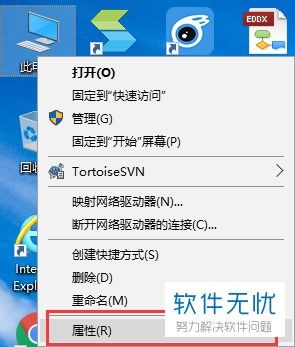
使用“运行”命令也是一种查看系统版本号的方法。
点击开始菜单,选择“运行”。
在运行对话框中输入“winver”并按回车键。
在弹出的窗口中,您可以看到当前系统版本号以及相关信息。
四、右键点击“此电脑”查看系统版本号
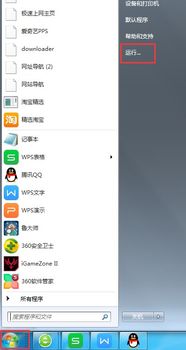
通过右键点击“此电脑”也可以快速查看系统版本号。
鼠标右键点击桌面上的“此电脑”或“我的电脑”图标。
在弹出的菜单中选择“属性”。
在系统属性窗口中,您可以找到系统版本号以及相关信息。
五、通过控制面板查看系统版本号
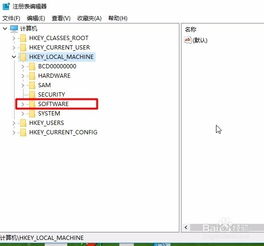
控制面板也提供了查看系统版本号的方法。
点击开始菜单,选择“控制面板”。
在控制面板中,点击“系统”。
在系统窗口中,您可以找到系统版本号以及相关信息。
通过以上方法,您可以在Windows系统中轻松查看电脑的系统版本号。了解系统版本号对于确保您的电脑能够正常运行和安装所需的软件至关重要。
相关内容
热门资讯
最新xp系统下载2024-20...
嘿,小伙伴们,你们还记得那个经典的XP系统吗?那个蓝蓝的屏幕,那个熟悉的“开始”按钮,是不是一瞬间就...
盗版gta5mod安装教程-独...
首先,我们需要准备一台电脑和一个可靠的网络连接。确保你的电脑满足GTA5MOD的最低系统要求,并且已...
mapinfo 加载在线地图-...
嘿,朋友们,今天咱们要聊聊一件超酷的事情——如何在MapInfo上加载在线地图!想象一下,你坐在电脑...
zkteco考勤连接失败-解决...
最近我们公司的考勤系统出现了一些问题,许多员工反映无法正常连接到ZKTeco考勤设备。作为公司的IT...
freefilesync使用教...
自由文件同步(FreeFileSync)是一款功能强大、简单易用的文件同步工具,广泛应用于个人和企业...
fydeos和凤凰os-Fyd...
哎呀,说到FydeOS和凤凰OS,这俩家伙可真是让人又爱又恨啊!你知道吗,FydeOS这家伙,简直就...
blow breeze韩剧-B...
嘿,朋友们,今天咱们聊聊那部让我心动的韩剧——《BlowBreeze》。这部剧,就像它的名字一样,轻...
电控系统术语缩写规范-解析电控...
嘿,朋友们,今天咱们来聊聊电控系统里的那些“缩写迷宫”!你知道吗,每次看到一堆字母缩写,我都想大喊:...
gta5盗版mod怎么装-如何...
最近我迷上了GTA5这款游戏,听说可以通过安装MOD来增加更多的游戏内容和乐趣。于是我开始研究如何在...
centos bootprot...
在CentOS操作系统中,bootproto配置是网络安装时一个至关重要的参数。bootproto定...
